win10误删系统环境变量提示“windows找不到文件”怎么办
win10免激活系统不小心误删了系统环境变量,于是想再次打开属性->高级系统设置 时候,报出如下错误:到C:\Windows\System32文件夹中直接打开systempropertiesadvanced.exe文件。然而当我想直接打开这个文件时候,又报出另外一个错误:系统知不道已输入的环境选项。怎么回事?接下来看看具体解决方法。
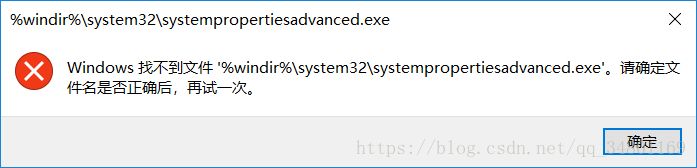
解决方案:进入安全模式,重新配置环境变量,
第一步:进入安全模式
由于我的电脑是win10系统,下面是进入安全模式的方法:
1、打开“开始菜单”,点击“电源”选项,弹出一个选择菜单,此时按住“Shift键”, 然后点击“重启”选项.
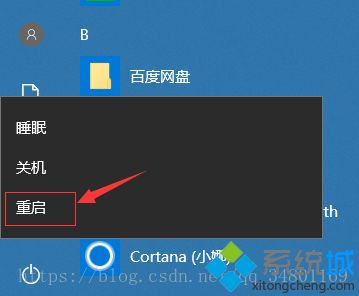
2、等一会之后,进入到下面这个界面,选择“疑难解答”。
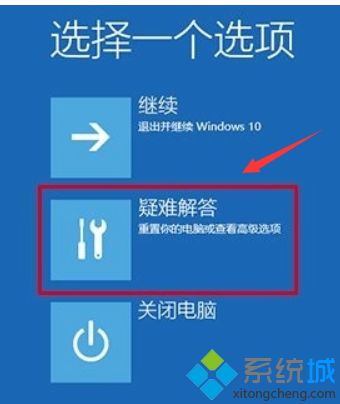
3、点击高级选项。
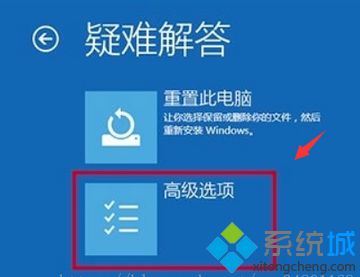
4、点击启动设置。
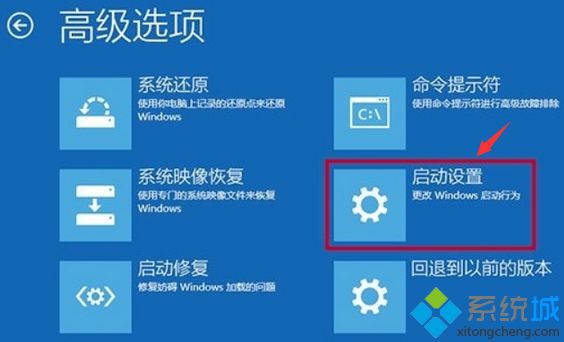
5、点击重启。

6、按下数字4选择安全模式重启(长按)。

第二步:重新配置相关环境变量
完成了以上第一步所有的步骤,就可以进入安全模式了,这个时候到C:\Windows\System32文件夹中双击systempropertiesadvanced.exe文件就可以打开环境变量配置页面了,在系统变量中创建新的环境变量:windir=%SystemRoot% 如下图
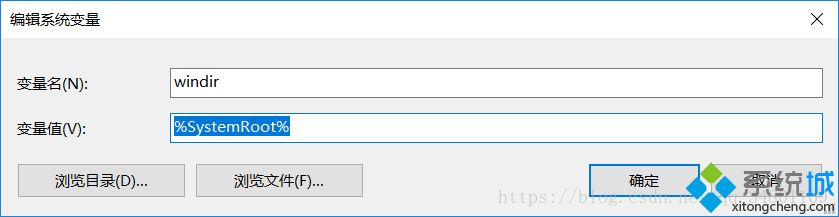
同时检查path环境变量中是否有这些值:
%SystemRoot%\system32;
%SystemRoot%;
%SystemRoot%\System32\Wbem;
%SYSTEMROOT%\System32\WindowsPowerShell\v1.0;
如果没有记得加上。(如图)
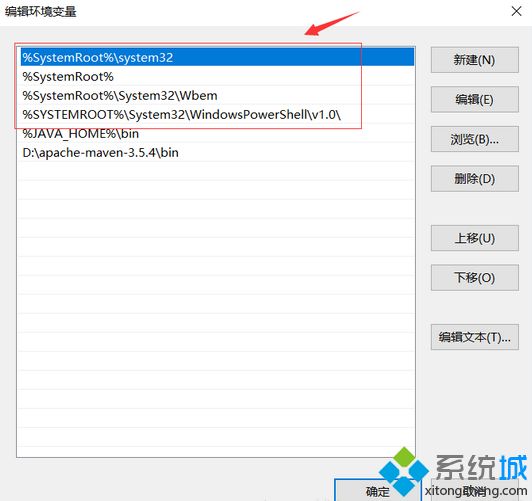
win10误删了系统环境变量出现“windows找不到文件”的处理方法就给大家介绍完了。如果你也有同样的问题,可参考上面的方法来解决。
我告诉你msdn版权声明:以上内容作者已申请原创保护,未经允许不得转载,侵权必究!授权事宜、对本内容有异议或投诉,敬请联系网站管理员,我们将尽快回复您,谢谢合作!










